Kindle Fireを買って3日。
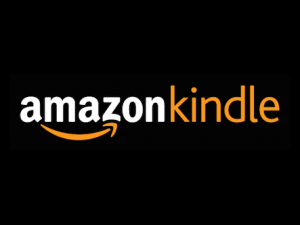
前評判通り、動画に本、音楽を楽しみ放題。それだけで買った価値は十分ありました!
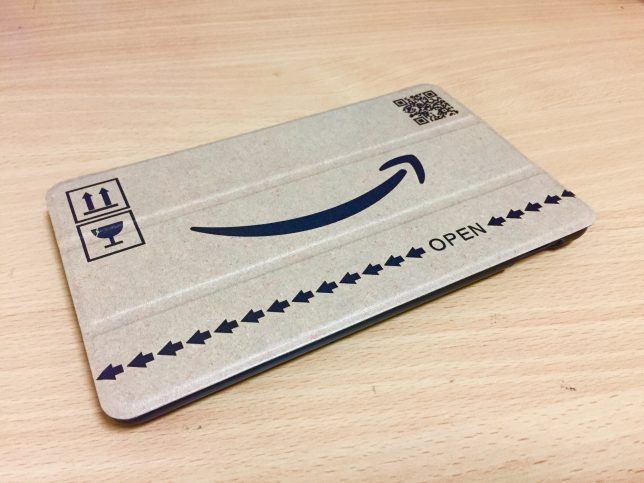
段ボールのカバーを買ってみました(笑)
だけど、実際使ってみると思わぬメリットを発見しました。
それがBluetoothのキーボードと組み合わせると、ノートPCの代わりとして使いやすいということ!
持ち運びが軽くて、外でのブログの執筆が快適になりました!
タブレットPCを買えれば一番いいんですが、「タブレットPCを買いたいけど高くてムリ!」っていう人に1つの選択肢として僕はこの組み合わせを提案したいです!
メリットとしては、
- 軽い
- コスパがいい
- 外でのブログ執筆にちょうどいい。
の3つ。
タブレットPCより軽くて、ちょっとした外出におすすめ!
今はLenovoのideapad 310Sを使ってるんですが重量1.25kg。
ブログを書くためにいつもノートパソコンを持ち運びしてたんですけど、やっぱり長時間の持ち歩きはしんどいんです。
Macbookで一番軽いモデルでもたしか約900g。
それに比べてkindle(313g)とキーボード(200g)を合わせても500g弱とすごい持ち運びがラク。
あ、『それだったら軽いノートPC買えばいいじゃん!』ってツッコミやめてくださいね(笑)
僕だって欲しいんですよ!けど、ポン!とすぐ買えるお金は持ち合わせてないのです(T ^ T)
ちなみにキーボードはELECOM TK-FBP052をBluetoothで接続して使ってます。
使い勝手は悪くないですが、数年前に買ったものなので今ならもっと安くて良いキーボードがあるかも。
スポンサーリンク
タブレットPCと比べてコスパがいい!
タブレットPCより安い!
調べてみたところ、タブレットPCの相場は安いものでも3万円台後半から。(価格ドットコム調べ)
さらに安いものだとタブレット単体で10000円台のものもありますが、Fire7タブレット8GBはさらにその下を行く8980円!
しかも、Amazonプライム会員ならさらにクーポンで4980円3890円で買う事ができます。(割引額が変わってさらに安く買えるようになりました。)
実際に使ってみた感想として映画や読書も楽しめて、さらにタブレットPCの代用品としても使えるのはかなりお得です。
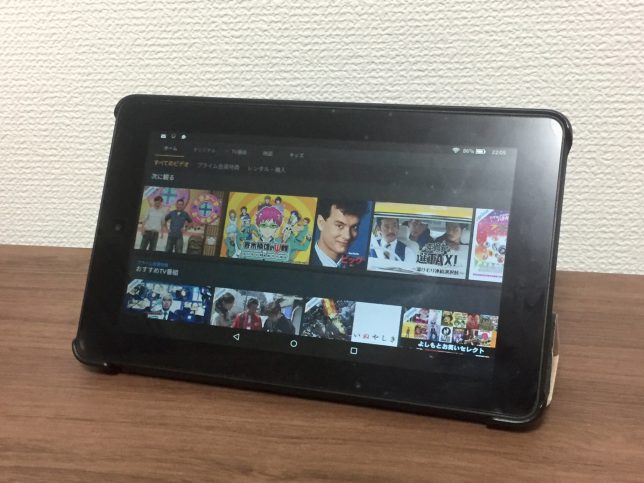
最近はさまぁ~ず×さまぁ~ずを見てばかりいます(笑)
飛行機の機内などで暇つぶしにもなる。
それに本来の使い方として動画や電子書籍を楽しむタブレットとしても使えるので本当にいいです!
特に映画や書籍をダウンロードしておけばオフラインでも映画や読書を楽しめます。

これが飛行機の機内とかでかなり助かっています。

座席上のポケットに挟み込んで映画見てます。
ブログ執筆に疲れたら映画でリフレッシュし、その後また作業をはじめたりと端末ひとつでオンとオフ切り替えができるので自然と作業に集中できます。
ブログ執筆用としてのタブレットとしてはおすすめ。
Kindlefire+Bluetoothのキーボード+wordpressのアプリ=最強
- Kindlefire
- Bluetoothのキーボード
- wordpressアプリ
のこの組み合わせがブログを書くのにめちゃめちゃ役立ってます。

画面はノートPCほどの大きくはないけど記事を書くのに、これぐらいの画面があったら割と十分です。
ネット環境なくても記事執筆ができる。
個人的にこれが結構便利。
仮にネット環境がない人でも、オフラインでもアプリに記事の下書きは出来るので、あとでWi-Fiが繋がるカフェなどでネットに繋げばめんどくさい作業なくスムーズに記事をアップできます。
オフラインだと文章を書くのに集中出来るので、非常に助かる!しかも、記事を書くのに環境を選ばないというのもいいです。
ここ数日で固まってきた使い方だと、
オフラインでどこでも記事執筆(文章のみ)→WiFi環境で記事をアップ→PCもしくはiPhoneで画像などの追加と最終的な調整
といった感じ。これがなかなかしっくりきてます。
追記(2017.11.28)

今はBroad wimaxとあわせて使っています。
ポメラの代替案としてKindle fireは個人的にアリ
ブログ執筆に使いやすいということで有名なブロガーさんがおすすめしてるポメラ。
僕も欲しかったけど、文章しか書けないのにビックリするほど高いじゃないですか。
あとは使っているのがATOKでちょっとクセがあったり…
ポメラDM200が40000円弱なのに対して、この組み合わせは全部合わせても10000円弱!
ポメラより30000円近くおトクです!(^^♪
- amazonプライム 4000円(月額だと400円)
- kindle fire本体 5000円(Amazonプライム加入が条件)
- キーボード 1980円(ELECOM TK-FBP052の場合)
=約11000円
少しずつPC以外での記事執筆にシフトしはじめている。
ちなみに僕のあこがれの人、パワートラベラーの阪口裕樹さん。
kindleではないけど、こちらも最近はPCからスマホ+キーボードのスタイルだそう。
ポケット収納サイズのキーボード「Bookey Pocket」を手に入れて叶った、PCの代わりにスマホ&キーボードをポケットに持ち運び移動するワークスタイル/パワートラベラー
あとは、
タブログの魅力。モバイルでもパソコンでもない、タブレットによる執筆スタイルの強みとはなど。
文章入力くらいならこれぐらいでも十分事足りるんですよね。
あとは家に帰ってからPCでレイアウトを調整したり細かい修正をすれば、ノートPCを持ち歩く必要もなくなるので、とても身軽です。
おまけ:wordやExcelも問題なく使える!
「ノートPCの代わりとして」と書きましたが、画像編集などのアート系のクリエイティブな作業には向いてないと思います。
特に写真の加工・編集などに使うにはkindleは操作性があまりよろしくないです(;^_^A
(そういったものをお求めの方はipadがおすすめ)
ただ、WordやExcelは問題なく使えるし、Dropbox(WEB版)も使えるので写真やデータの共有も出来ます!
文章を書くだけならなんの問題ありません!
まとめ
それぞれメリットデメリットがあるんで一概に言えないけどね(^^;
何を優先順位にするかによって違うと思いますが、記事を書くだけならノートPCの代わりにはkindleとBluetoothのキーボードの組み合わせを取り入れるってのも全然アリ。
いつでもどこでも思い立ったらすぐ書ける環境が欲しい人は断然ポメラ、軽くてコンパクトなノートPCが買える人はそちらを買うのが一番。
ただ第3の選択肢として動画や本を楽しめる上に、その延長としてタブレットPCみたいに使えてブログ執筆がより楽しくなるよって事でkindle Fireは個人的にすごくいいですね(^^♪
現状これで十分満足。買おうか悩んでる人はぜひ参考にしてみてください!




